Problem behoben, bei dem VODs auf Twitch immer wieder neu gestartet werden
Veröffentlicht: 2023-02-22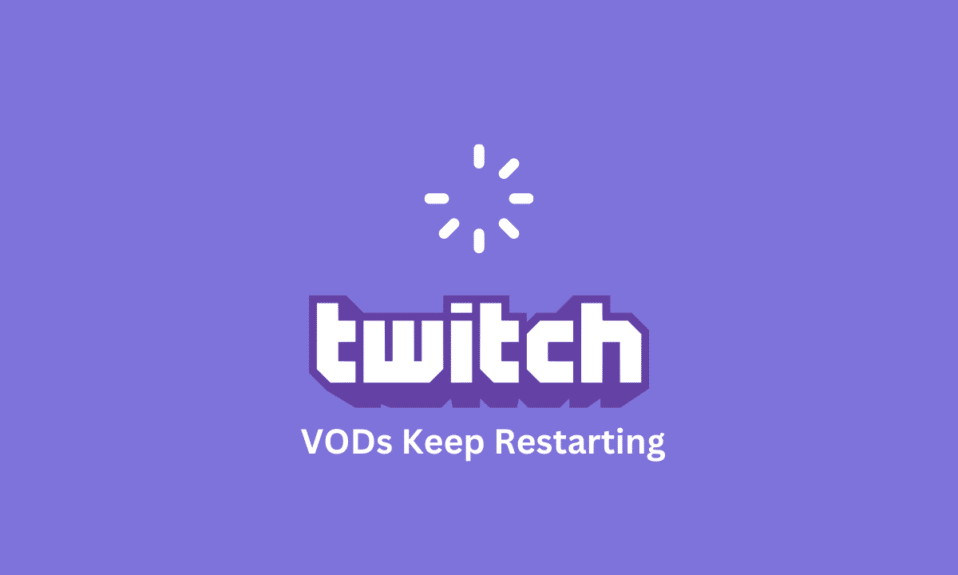
Video On Demand (VOD)-Dienste werden immer beliebter für Menschen, die den Komfort wünschen, Inhalte überall und jederzeit ansehen zu können. Ein Problem, das von vielen Twitch-Benutzern gemeldet wurde, ist jedoch, dass ihre VODs immer wieder neu gestartet werden. Das kann unglaublich frustrierend sein, besonders wenn Sie versuchen, etwas Wichtiges zu sehen. Wenn Sie versuchen, das Problem mit VODs zu lösen, die bei Twitch immer wieder neu gestartet werden, ist diese Anleitung genau das Richtige für Sie. Außerdem können Sie beheben, dass Twitch VOD nach einem Anzeigenproblem immer wieder neu gestartet wird. Lesen Sie also weiter.
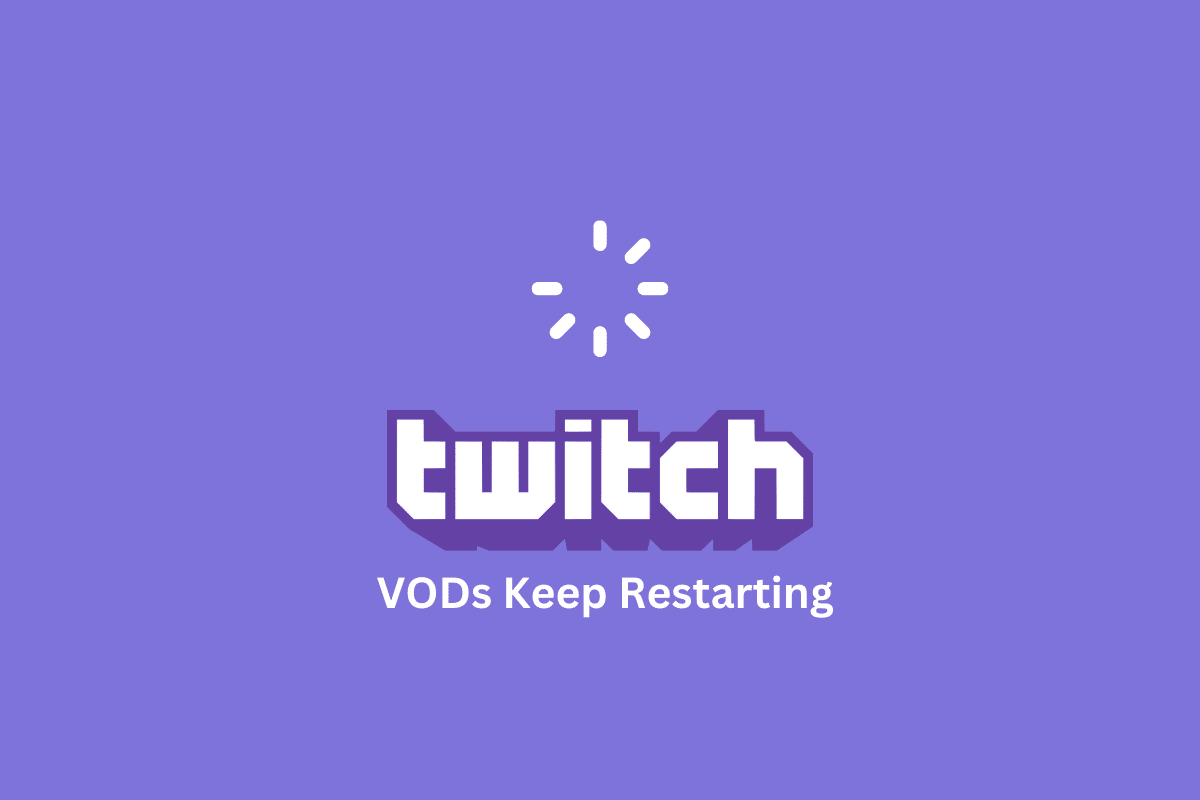
So beheben Sie, dass VODs auf Twitch immer wieder neu gestartet werden
Im Folgenden sind die Gründe aufgeführt, die dazu führen, dass Twitch VOD nach der Anzeige auf Ihrem Gerät immer wieder neu gestartet wird.
- Schlechte Internetverbindung.
- Zu viele Anwendungen laufen im Hintergrund.
- Inkompatible Systemeinstellungen.
- Veralteter Grafiktreiber.
- Veraltete Video-Codecs.
- Unzureichender Arbeitsspeicher.
- Überhitzung von Computerkomponenten.
- Inkompatible Audiotreiber.
- Schädliche Software.
- Netzwerkprobleme.
- Falsch konfigurierte Netzwerkeinstellungen.
- Probleme mit dem Twitch-Server.
- Instabile oder falsche Version von Windows.
- Speicherplatz nicht ausreichend.
- Probleme mit der Twitch-App oder -Website.
Methode 1: Grundlegende Methoden zur Fehlerbehebung
Bevor Sie erweiterte Lösungen ausprobieren, befolgen Sie die grundlegenden Schritte zur Fehlerbehebung, mit denen Sie Twitch VOD innerhalb von Schritten nach einem Anzeigenproblem immer wieder neu starten können.
1A. PC neu starten
Das Neustarten eines PCs kann helfen, das Twitch-VOD-Pausieren zu beheben, da es den Systemspeicher löscht, unnötige Hintergrundprozesse schließt und das System aktualisiert. Dies trägt dazu bei, Verzögerungs- und Pufferprobleme zu reduzieren, die dazu führen können, dass das Twitch-VOD pausiert oder stottert. Befolgen Sie unsere Anleitung 6 Möglichkeiten zum Neustart oder Neustart eines Windows 10-Computers, um verschiedene Methoden zum Neustarten Ihres Computers zu finden.
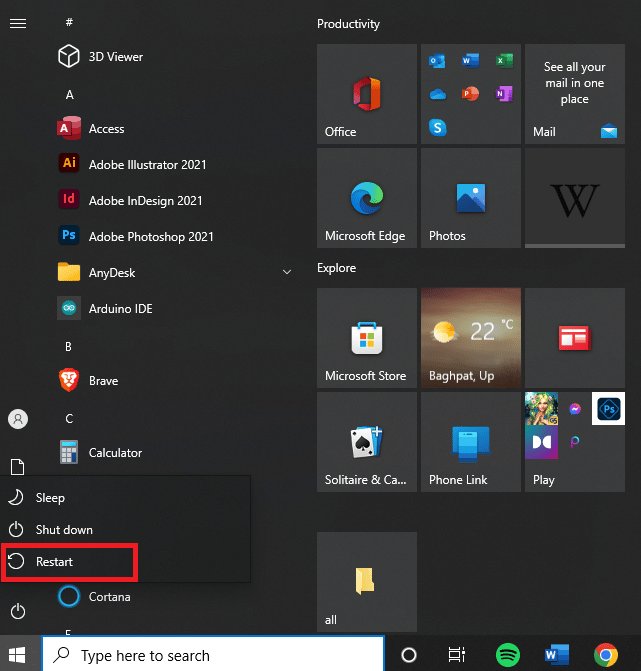
1B. Überprüfen Sie die PC-Spezifikationen der Twitch-App
Einer der Hauptgründe, warum VODs auf Twitch auf dem PC immer wieder neu gestartet werden, sind die inkompatiblen Spezifikationen. Sie können den hier angegebenen Link verwenden, um die Spezifikationen Ihres PCs in der Anleitung zu überprüfen.
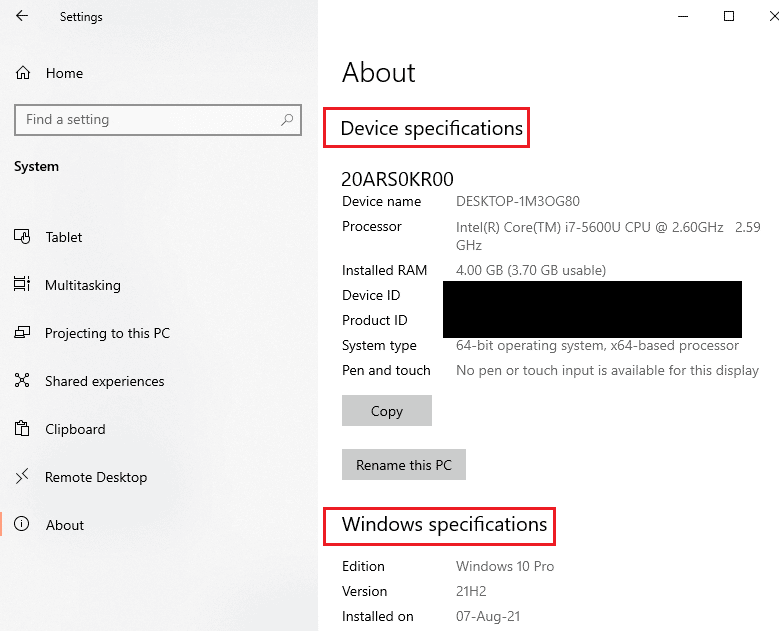
Die Antwort auf die Frage Warum pausiert mein Twitch-VOD immer wieder, ist sicherzustellen, dass die PC-Spezifikationen den Anforderungen entsprechen.
- Betriebssystem – Windows 8.1 oder höher; Windows 10 (empfohlen).
- Windows-Architektur – 64-Bit-Betriebssystem.
- GPU- DirectX 11 ist kompatibel; NVIDIA GTX 10-Serie oder neuer oder AMD RX400-Serie oder neuer werden empfohlen.
- RAM-Speicher – 4 GB und mehr; 8 GB werden empfohlen.
- CPU- 4 Kern Intel oder AMD; Intel oder AMD mit 8 Threads werden empfohlen.
Lesen Sie auch: Nicht unterstütztes Twitch-Ressourcenformat beheben
1C. Schließen Sie alle Hintergrundanwendungen
Das Schließen von Hintergrundanwendungen hilft, die VODs zu beheben, die bei Twitch-Problemen immer wieder neu starten, da sie einen großen Teil der Ressourcen Ihres Computers verbrauchen können, z. B. Arbeitsspeicher und Rechenleistung. Dies kann zu einer Verlangsamung der Leistung Ihres Computers führen, was dazu führen kann, dass Twitch-VODs häufiger pausieren oder puffern. Befolgen Sie die Anweisungen in der Anleitung, um alle Hintergrundprozesse und Apps zu schließen, um Twitch VOD-Probleme zu beheben.
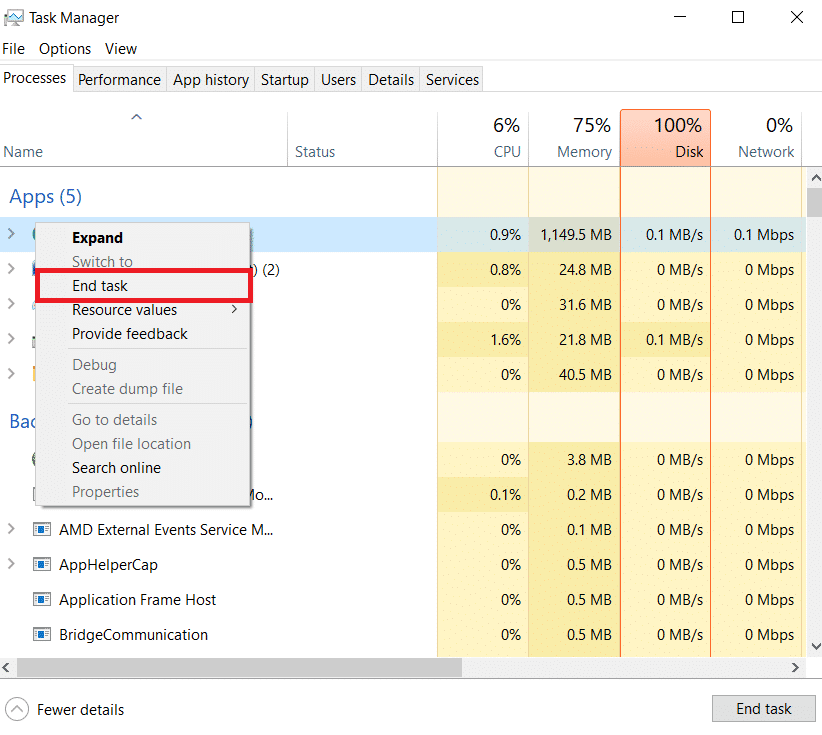
1D. Fehlerbehebung bei der Internetverbindung
Wenn die Internetgeschwindigkeit zu langsam ist, kann dies zu Pufferung und Videopausen führen, was unglaublich frustrierend sein kann. Durch Testen der Internetgeschwindigkeit können Benutzer feststellen, ob sie ihre Internetverbindung aktualisieren oder zu einem anderen Streaming-Anbieter wechseln müssen, um eine unterbrechungsfreie Wiedergabe zu gewährleisten. Besuchen Sie die Speedtest-Website, um die Geschwindigkeit der Internetverbindung zu überprüfen, und klicken Sie auf die Schaltfläche GO .
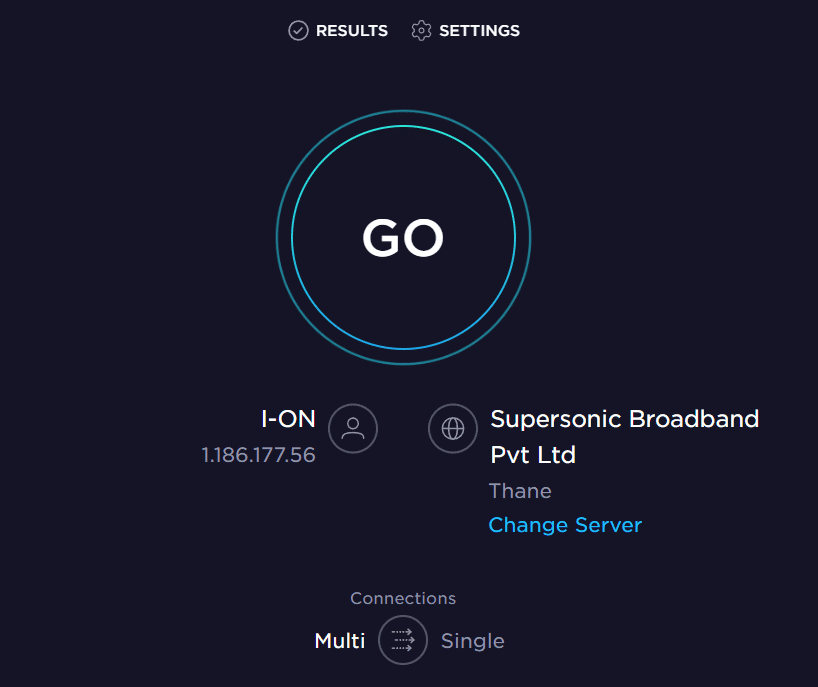
Überprüfen Sie, ob die Upload-Geschwindigkeit der Internetverbindung mindestens 25 Mbit/s beträgt, andernfalls führen Sie einen der folgenden Schritte aus.
- Ändern Sie den Datentarif auf eine bessere Upload-Geschwindigkeit, oder
- Verbinden Sie Ihren PC mit einem besseren Wi-Fi-Netzwerk.
Sie können auch unserem Leitfaden zur Behebung von Netzwerkverbindungsproblemen unter Windows 10 folgen, um Twitch VOD zu lösen, das nach Anzeigenproblemen immer wieder neu gestartet wird.
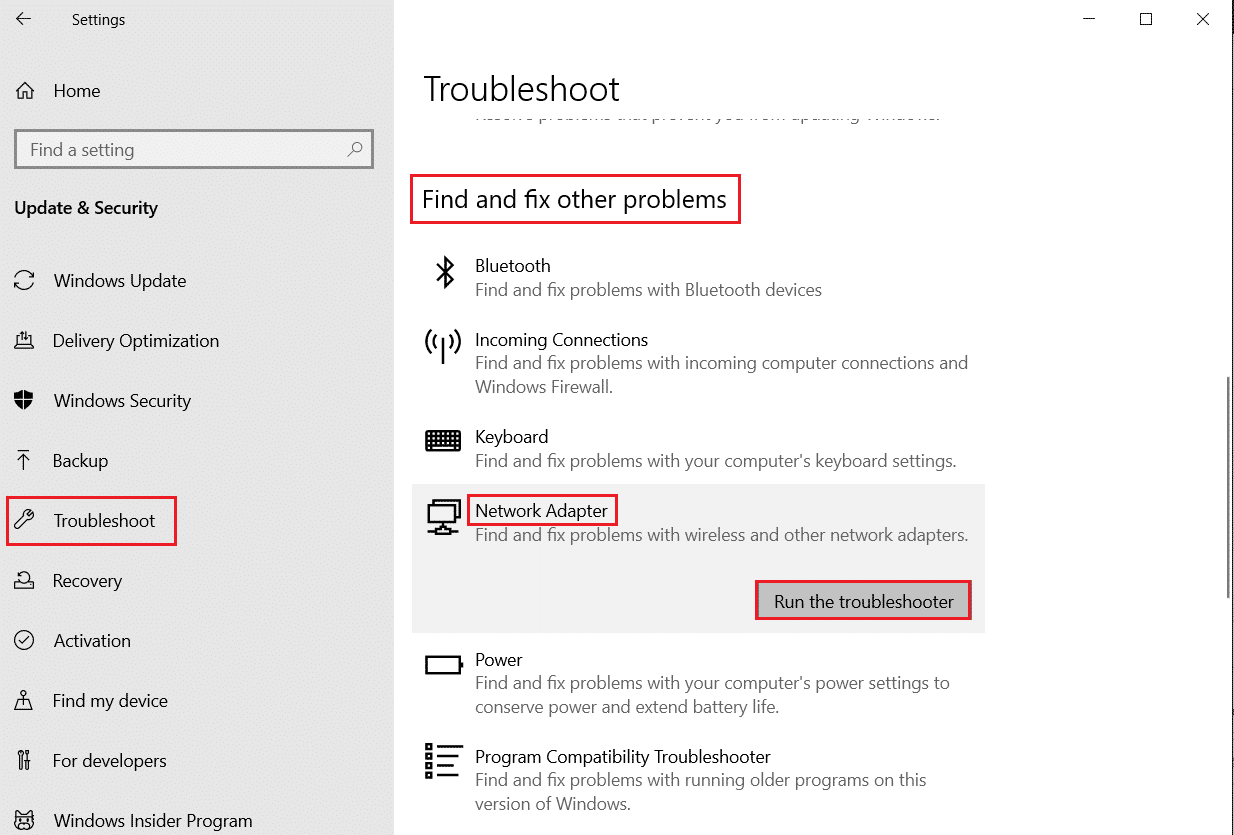
Lesen Sie auch: Fehler beim Hochladen von Twitch-Profilbildern behoben
1E. Warte auf die Betriebszeit des Twitch-Servers
Das Überprüfen des Twitch-Servers hilft dabei, Twitch VOD zu beheben, das ständig pausiert, da auf dem Server möglicherweise Probleme auftreten, die dazu führen, dass der Streaming-Dienst instabil wird. Dies kann eine Vielzahl von Problemen verursachen, z. B. erhöhte Pufferung, Pausen und Unterbrechungen im Stream. Sie können überprüfen, ob der Twitch-Serverstatus heruntergefahren ist, indem Sie den hier angegebenen Link in Ihrem Standard-Webbrowser verwenden.
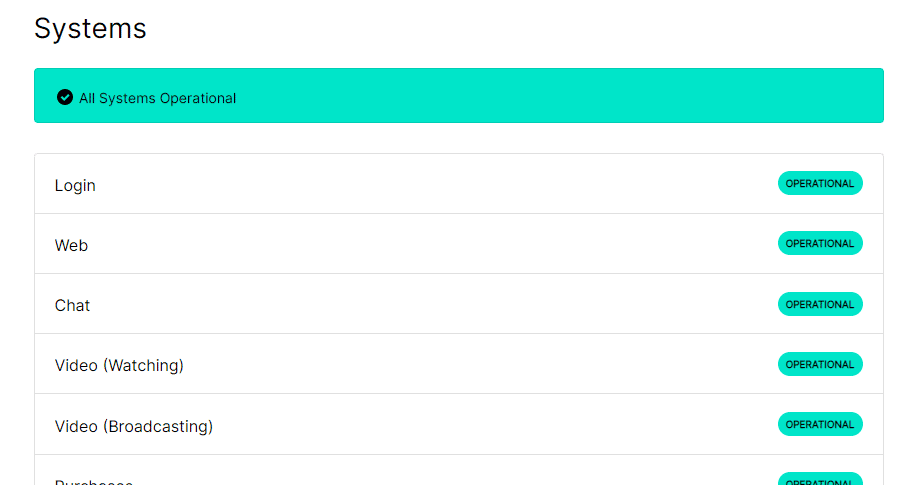
1F. Systemdateien reparieren
Das Reparieren von Systemdateien hilft beim Beheben von Twitch-VODs, die immer wieder neu gestartet werden, da beschädigte oder fehlende Systemdateien zu Fehlfunktionen einer Anwendung führen können. Systemdateien speichern alle Einstellungen, Konfigurationen und Programmdateien, die zum Ausführen von Anwendungen, einschließlich Twitch, erforderlich sind. Wenn diese Dateien beschädigt werden, funktioniert die Anwendung, einschließlich Twitch-VODs, möglicherweise nicht richtig und führt dazu, dass sie immer wieder neu gestartet wird. Um zu beheben, dass VODs auf Twitch immer wieder neu gestartet werden, können Sie die Anleitung verwenden, um die Dateien mit den hier angegebenen Scans zu reparieren.
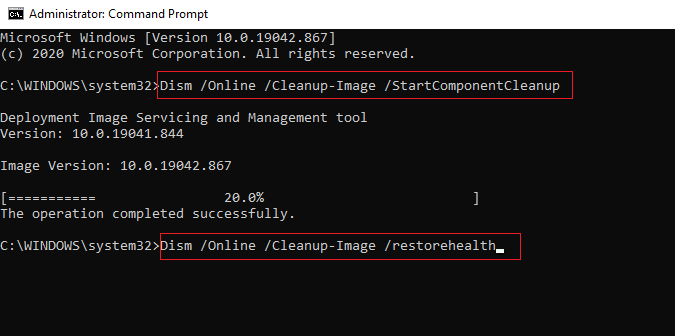
1G. Antivirus von Drittanbietern vorübergehend deaktivieren (falls zutreffend)
Die Antivirensoftware eines Drittanbieters auf Ihrem PC könnte die Twitch-App als Bedrohung für Ihren PC ansehen und ihre Funktionalität stoppen. Sie können die Anleitung zum vorübergehenden Deaktivieren der Antivirensoftware lesen, um zu beheben, dass Twitch VOD nach einem Anzeigenproblem immer wieder neu gestartet wird.

1H. Ändern Sie die Windows-Firewall-Einstellungen
Die Einstellungen der Windows-Firewall können eine Antwort auf die Frage sein, warum mein Twitch-VOD immer wieder angehalten wird, da es möglicherweise die Twitch-App blockiert und Sie möglicherweise mit den besprochenen Problemen konfrontiert werden. Sie können die Einstellungen ändern, indem Sie die hier angegebenen Methoden ausführen, um das Problem zu beheben.
Option I: Windows-Firewall deaktivieren (nicht empfohlen)
Die erste Möglichkeit besteht darin, die Windows-Firewall mithilfe der Anweisungen in der Anleitung vorübergehend auf Ihrem PC zu deaktivieren.
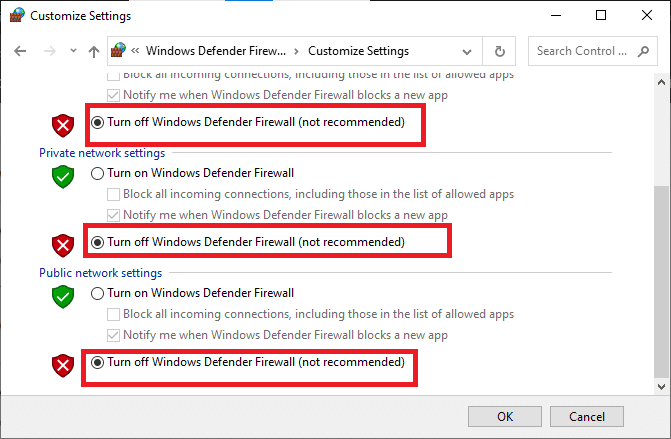
Option II: Twitch-App durch Firewall zulassen
Eine andere Methode, um VODs zu beheben, die bei Twitch-Problemen immer wieder neu gestartet werden, besteht darin, die Twitch- und Google Chrome-Apps durch die Windows-Firewall zuzulassen. Dies würde die App während des Streamings nicht blockieren und Sie können ganz einfach beheben, dass Twitch VOD nach Anzeigenproblemen immer wieder neu gestartet wird.

Option III: Ausnahmeregel hinzufügen
Um die Twitch-App durch die Windows-Firewall zu lassen, können Sie diese App als Ausnahme zur Software hinzufügen. Befolgen Sie die Anweisungen in dem hier angegebenen Link und setzen Sie den Bereich der IP-Adresse auf einen der unten angegebenen Werte, um das besprochene Problem zu beheben.
- 206.111.0.0 bis 206.111.255.255
- 173.194.55.1 bis 173.194.55.255
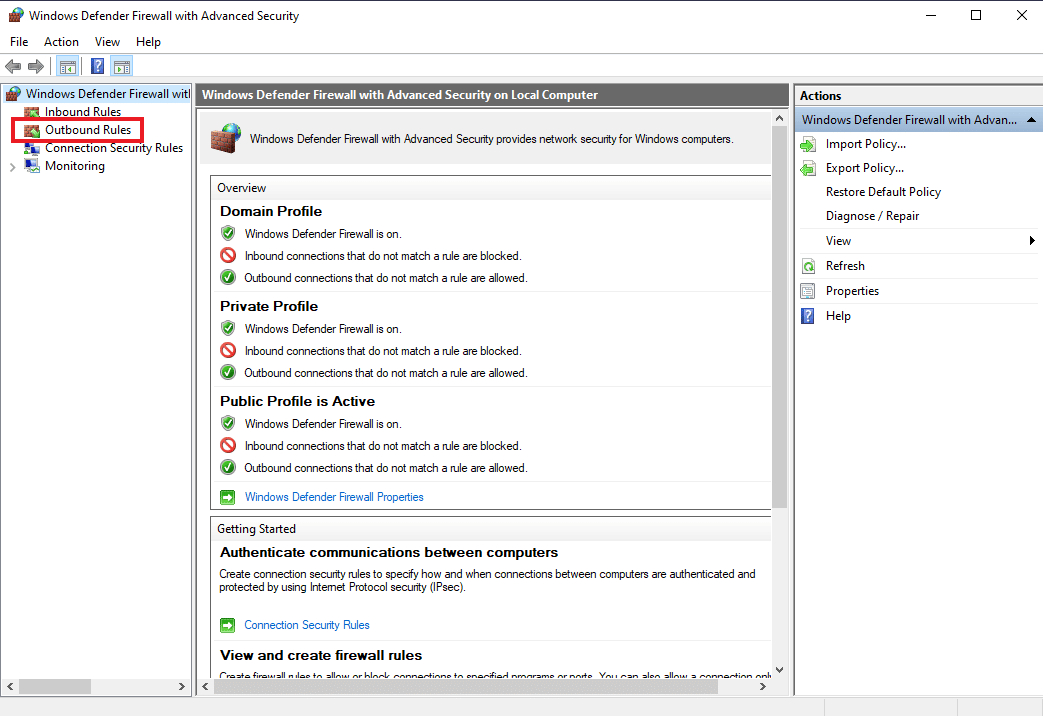
1I. Gerätetreiber aktualisieren
Das Aktualisieren von Gerätetreibern hilft, VODs immer wieder neu zu starten, da die neueste Version des Treibers die neuesten Korrekturen, Fehlerkorrekturen und Leistungsverbesserungen enthält. Es stellt sicher, dass die Hardwarekomponenten ordnungsgemäß funktionieren und dass die Software ohne Konflikte auf diese Hardwarekomponenten zugreifen und diese verwenden kann. Lesen Sie den Artikel über den hier angegebenen Link, um die Methode zum Aktualisieren der Gerätetreiber zur Behebung der besprochenen Probleme zu erfahren.
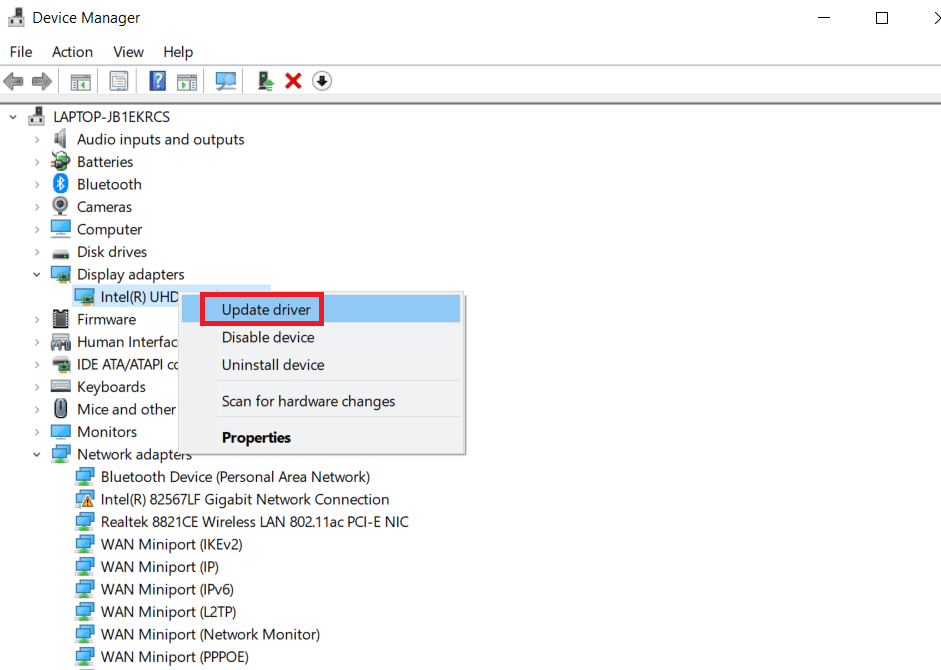
1J. VPN-Software verwenden
Die Verwendung eines VPN hilft bei der Behebung von Twitch-VODs, die immer wieder neu gestartet werden, da Ihre Internetverbindung über einen anderen Server geleitet wird, sodass Sie mit einer anderen IP-Adresse auf die Inhalte zugreifen können. Dies kann in Fällen hilfreich sein, in denen der Inhalt aufgrund des geografischen Standorts blockiert oder eingeschränkt wurde. Sie können jedes VPN wie NordVPN verwenden, um das Problem zu beheben.
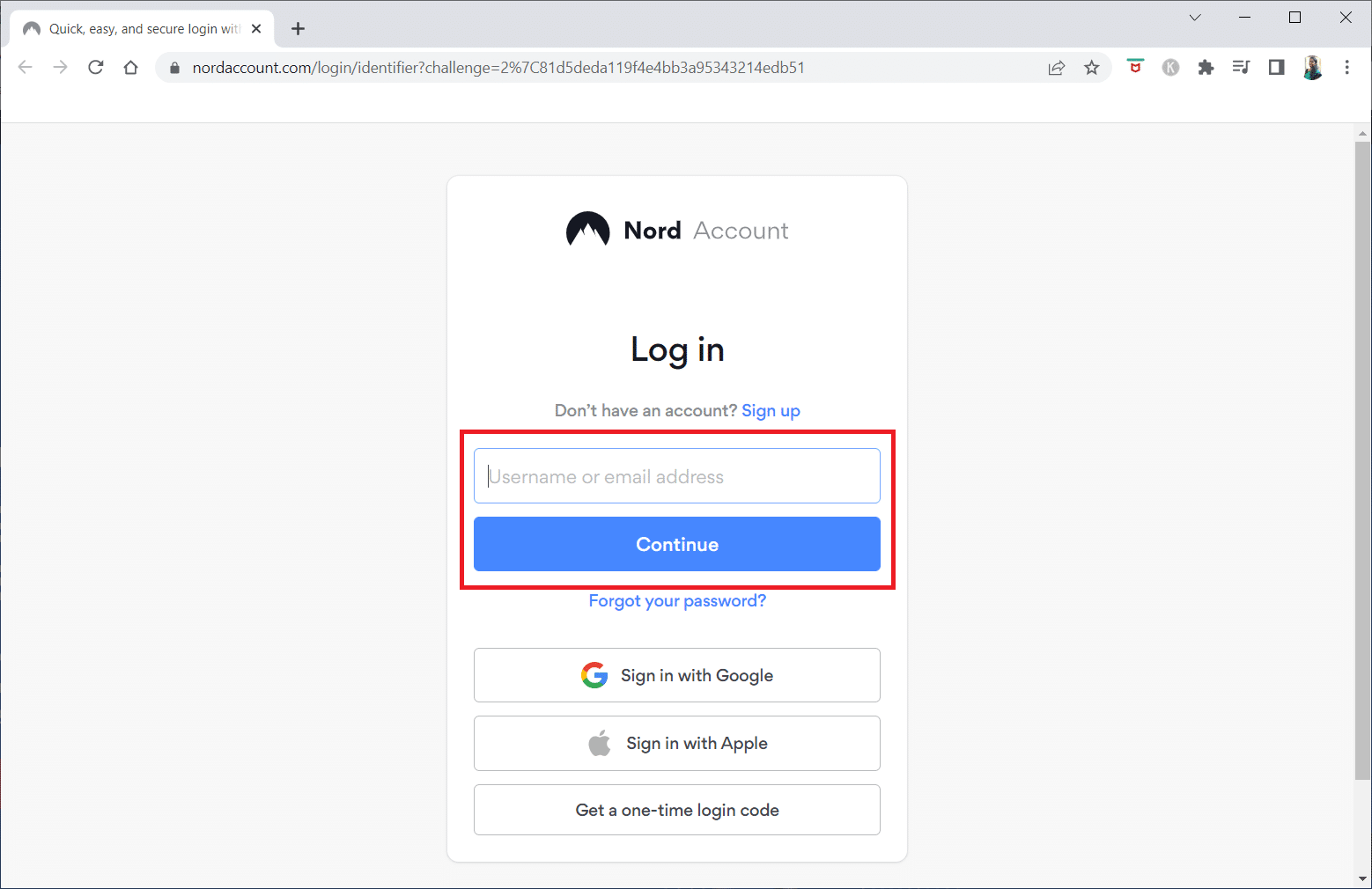
Lesen Sie auch: 12 einfache Lösungen für Twitch-Lagging-Probleme
Methode 2: Fehlerbehebung beim Webbrowser
Wenn Sie mit VODs konfrontiert werden, die auf Twitch immer wieder neu starten, während Sie die Twitch-Plattform im Webbrowser streamen, können Sie die folgenden Methoden zur Fehlerbehebung ausprobieren, um das Problem im Webbrowser zu beheben.
Hinweis: Wir haben den Browser Google Chrome als Beispiel gezeigt.
2A. Webseite neu laden
Dadurch wird sichergestellt, dass der Browser die neueste Version der Webseite lädt, anstatt eine ältere Version der Seite zu laden, die das Problem möglicherweise verursacht. Wenn das Problem außerdem mit einem Konflikt zwischen dem Twitch-Server und dem Browser zusammenhängt, kann das Neuladen der Seite helfen, den Konflikt zu lösen, indem die Verbindung zurückgesetzt wird. Sie können die Webseite neu laden, indem Sie entweder die Tasten Strg + Umschalt + R oder Strg + F5 zusammen verwenden oder auf das Symbol „Neu laden“ klicken.
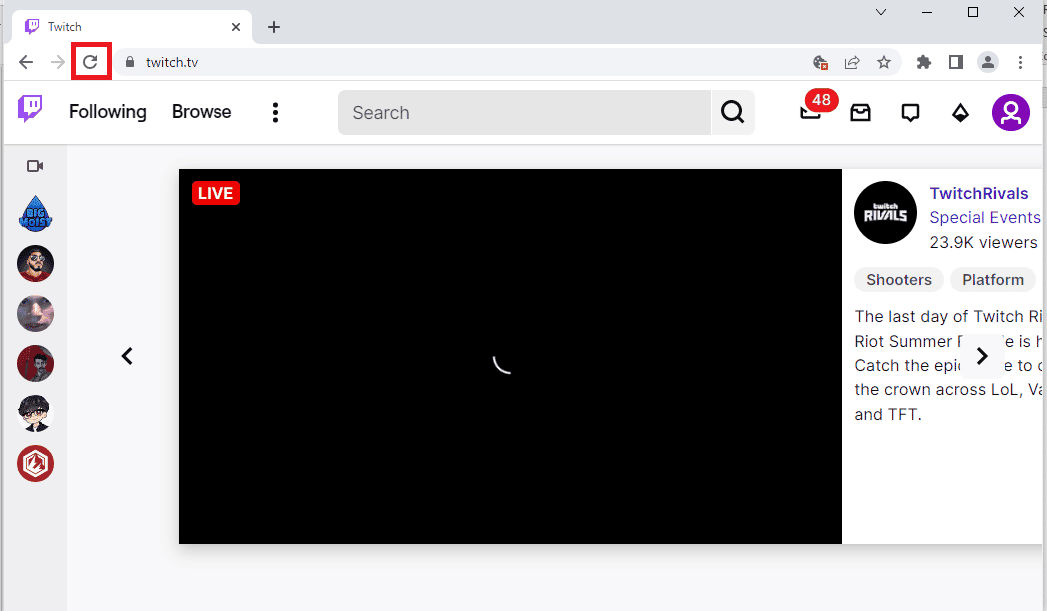
2B. Deaktivieren Sie die Hardwarebeschleunigung (falls zutreffend)
Durch die Hardwarebeschleunigung können CPU und GPU zusammenarbeiten, um die Leistung zu optimieren. Manchmal kann die Hardwarebeschleunigung jedoch Konflikte oder andere Probleme beim Abspielen von Videos verursachen. Das Deaktivieren der Hardwarebeschleunigung hilft bei der Behebung von Twitch-VODs, die immer wieder neu starten, indem sichergestellt wird, dass nur die CPU zum Abspielen des Videos verwendet wird, wodurch Konflikte vermieden werden, die dazu führen können, dass das Video immer wieder neu gestartet wird. Sie können diese Funktion deaktivieren, indem Sie unserer Anleitung Was ist die Google Chrome-Hardwarebeschleunigung folgen? und Ausführen der aufgeführten Anweisungen darauf.
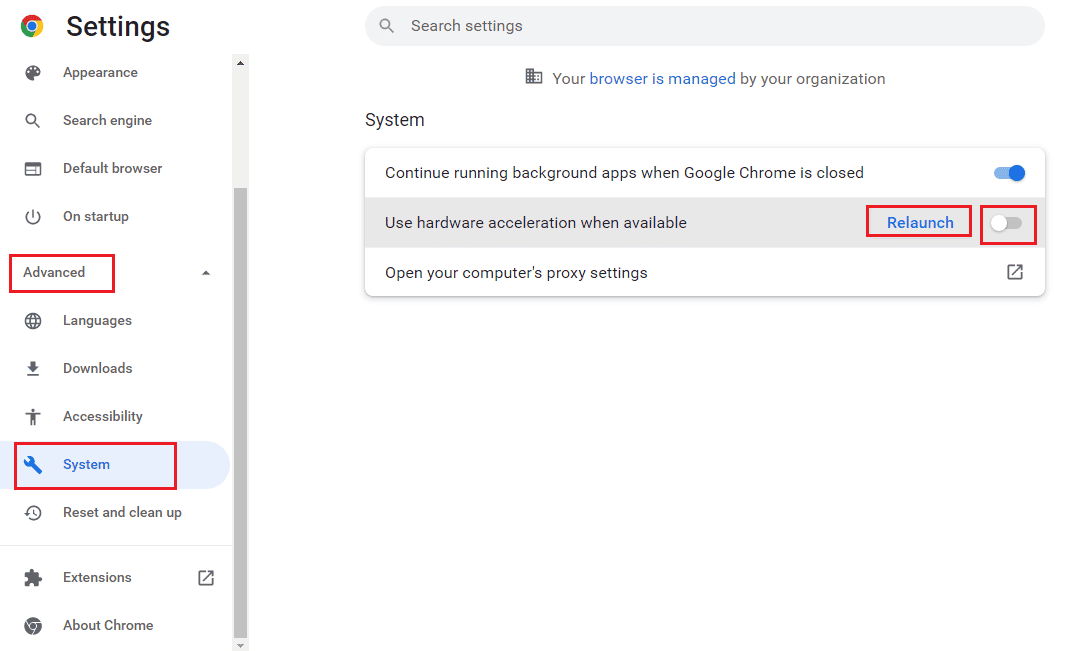
2C. Deaktivieren Sie Weberweiterungen
Weberweiterungen können manchmal das normale Funktionieren von Websites und Anwendungen wie Twitch beeinträchtigen. Wenn Weberweiterungen deaktiviert sind, können sie die Funktion von Websites und Anwendungen nicht mehr beeinträchtigen, sodass sie reibungslos ausgeführt werden können.

1. Starten Sie über die Windows-Suchleiste Google Chrome und klicken Sie auf Öffnen .
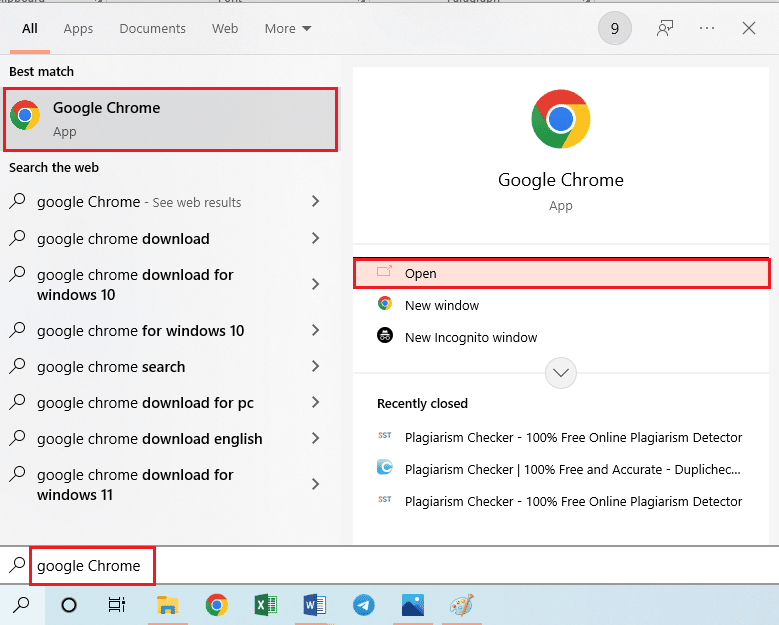
2. Klicken Sie auf das Symbol mit den drei vertikalen Punkten , klicken Sie auf die Option Weitere Tools und dann auf die Option Erweiterungen .
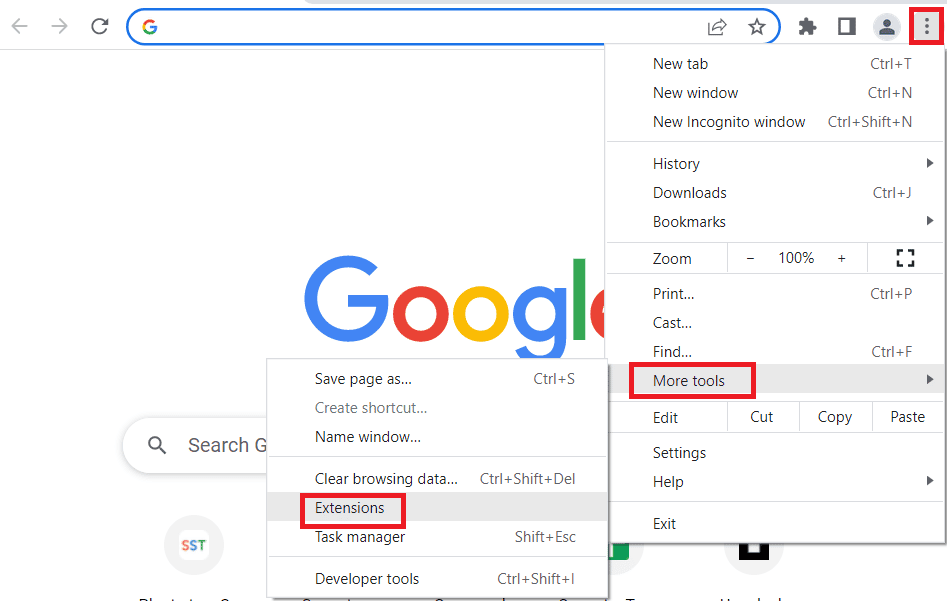
3. Schalten Sie alle aktiven Nebenstellen einzeln aus.
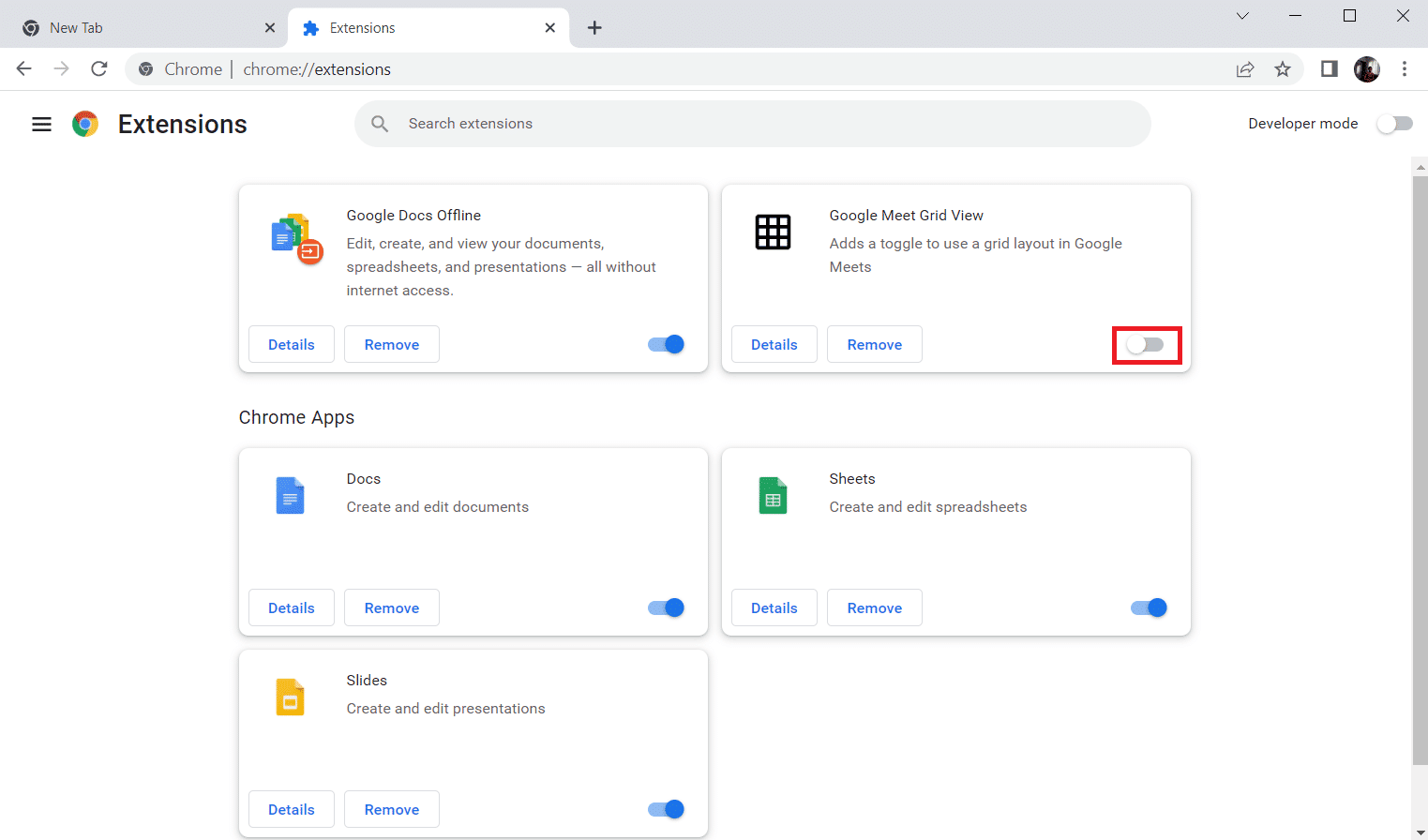
2D. Löschen Sie zwischengespeicherte Daten und Cookies
Das Löschen des Browser-Cache und der Cookies hilft, das besprochene Problem zu beheben, da es alle temporären Daten löscht, die im Browser gespeichert sind. Diese temporären Daten können das Laden und Abspielen von Twitch-VODs stören und dazu führen, dass sie neu gestartet werden. Durch das Entfernen der temporären Daten wird auch sichergestellt, dass die neueste Version des Twitch-VOD geladen wird, was ebenfalls verhindern kann, dass das VOD neu gestartet wird. Um dieses Problem zu beheben, können Sie versuchen, diese Caches zu löschen, indem Sie unserer Anleitung zum Löschen von Caches und Cookies in Google Chrome folgen.
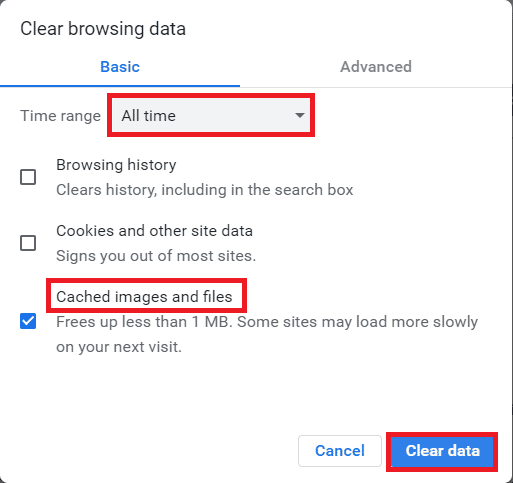
Lesen Sie auch: Fix, dass Twitch in Chrome nicht funktioniert
2E. Verwenden Sie den Inkognito-Modus
Die Verwendung des Inkognito-Modus hilft, Twitch-VODs immer wieder neu zu starten, da dadurch verhindert wird, dass Cookies oder zwischengespeicherte Daten den Stream stören. Es beseitigt auch die Möglichkeit, dass im Browser gespeicherte persönliche Einstellungen das Problem verursachen. Unter dem hier angegebenen Link können Sie die Methode zur Verwendung des Inkognito-Modus im Webbrowser erlernen.
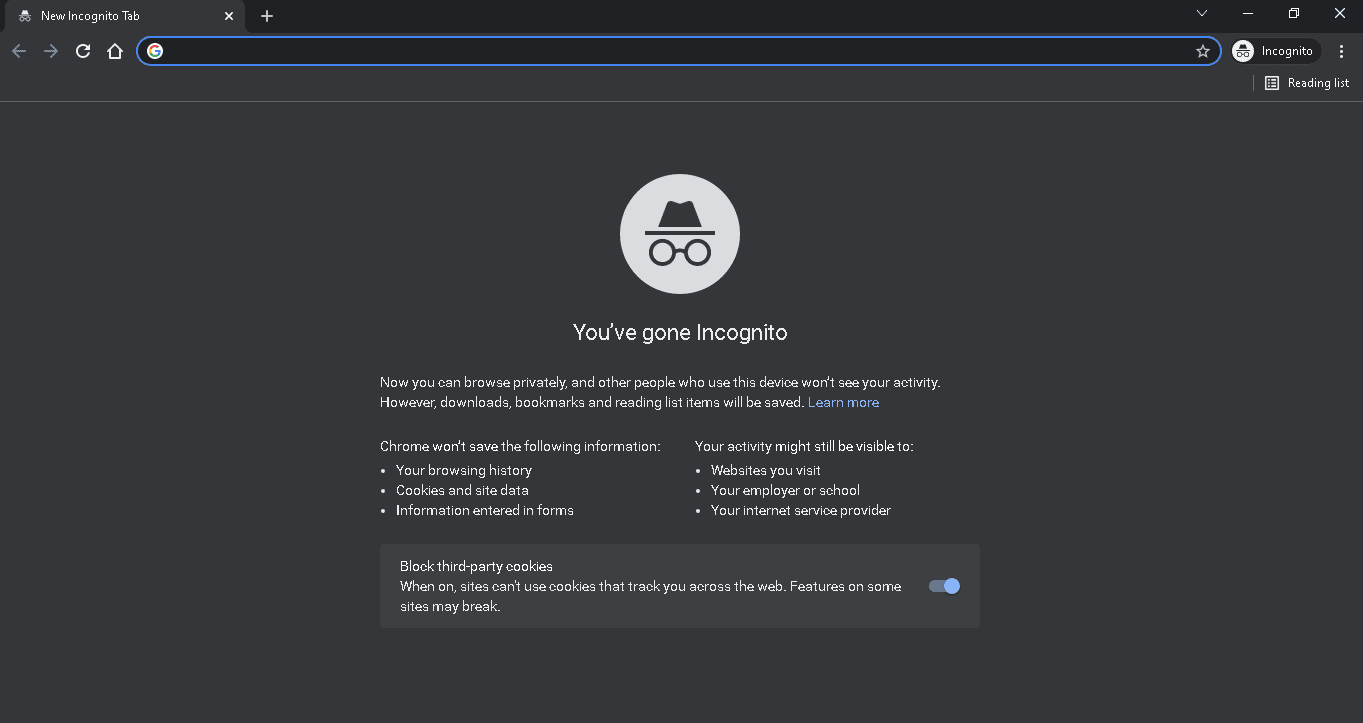
2F. Browser aktualisieren
Durch die Aktualisierung Ihres Browsers wird sichergestellt, dass er die neueste Version des Programms mit den neuesten Sicherheitsupdates, Fehlerkorrekturen und Leistungsverbesserungen ausführt. Dadurch wird sichergestellt, dass Ihr Browser für die ordnungsgemäße Verarbeitung der Daten- und Medienströme optimiert ist, die zur Bereitstellung von Twitch-VODs verwendet werden.
1. Starten Sie die Google Chrome -App.
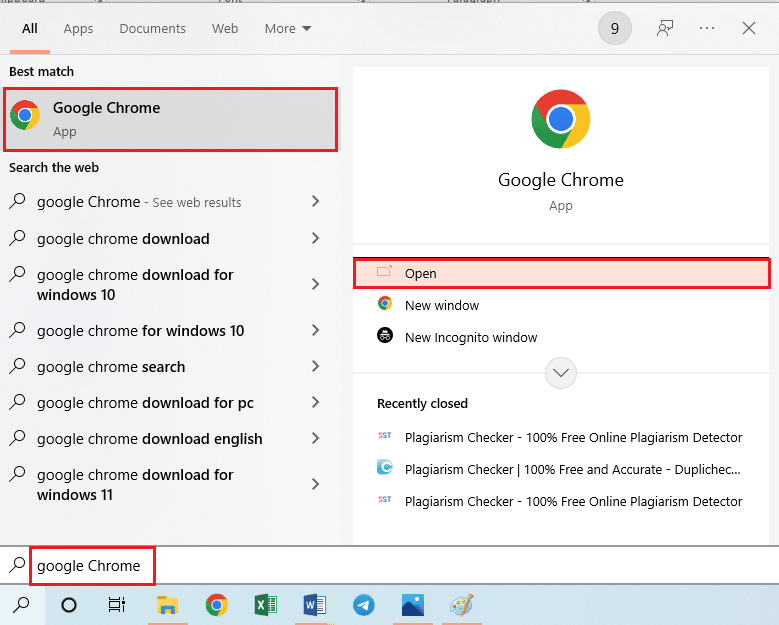
2. Navigieren Sie zur Seite Einstellungen , indem Sie auf die drei Punkte klicken.
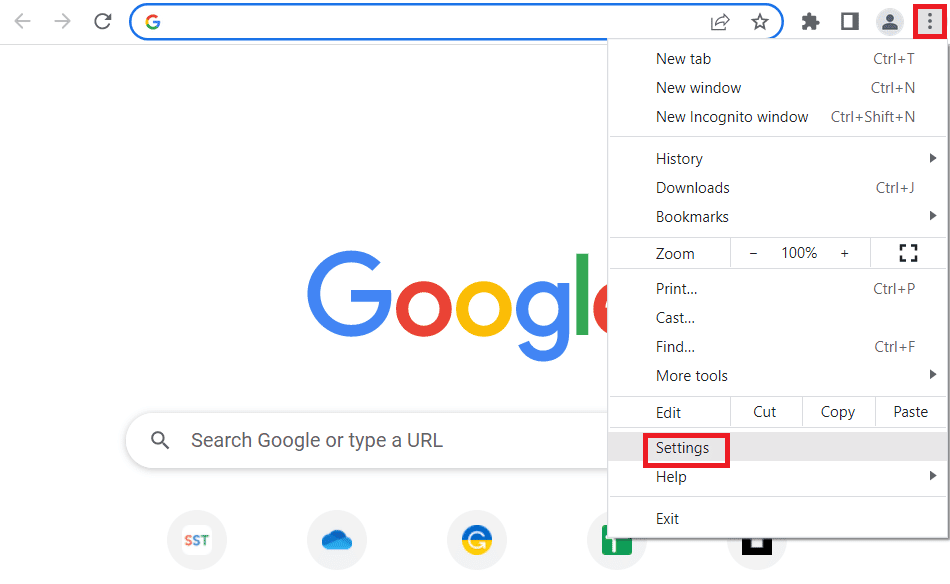
3. Navigieren Sie auf der Registerkarte „Erweitert“ im linken Bereich zur Registerkarte „Über Chrome“ .
4A. Wenn das Update verfügbar ist, wird es heruntergeladen. Klicken Sie nach Abschluss des Downloads auf die Schaltfläche Neu starten .
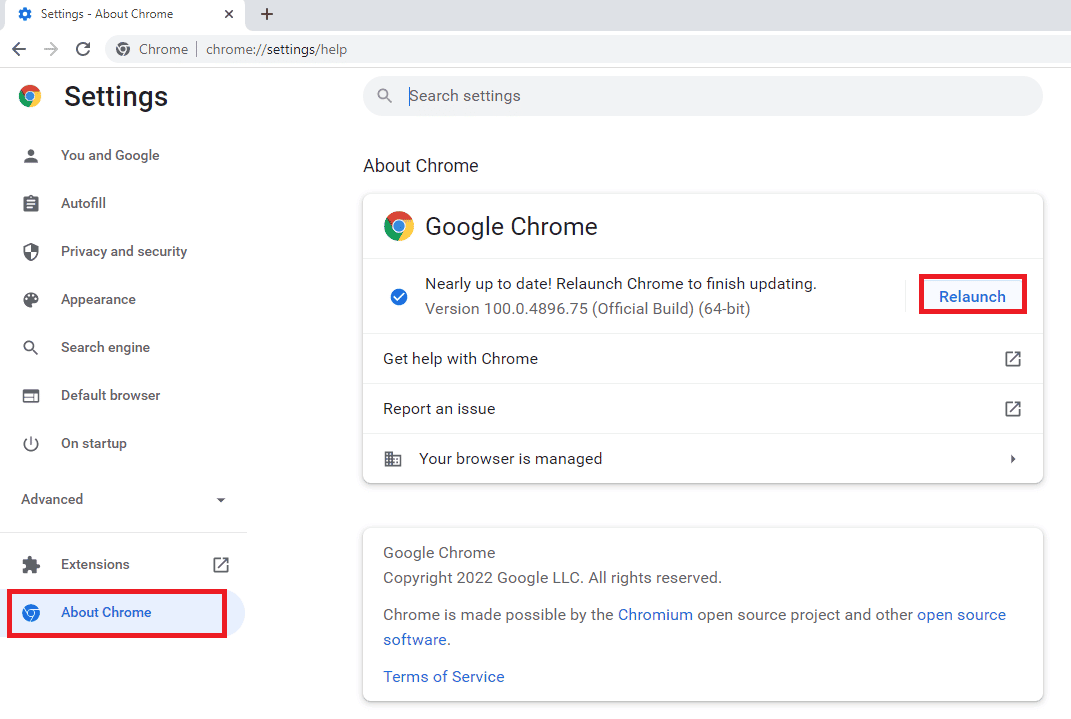
4B. Wenn Chrome aktualisiert wird, sehen Sie die Bestätigungsmeldung .
2G. Browsereinstellungen zurücksetzen
Das Zurücksetzen des Browsers kann helfen, das Problem mit dem Neustart von Twitch VODS zu beheben, da es alle veralteten oder beschädigten Dateien löscht, die das Problem verursachen könnten. Außerdem werden durch das Zurücksetzen des Browsers alle temporären Dateien, Cookies und Caches gelöscht, die eine Ursache für das Problem sein können.
1. Öffnen Sie die Google Chrome -App.
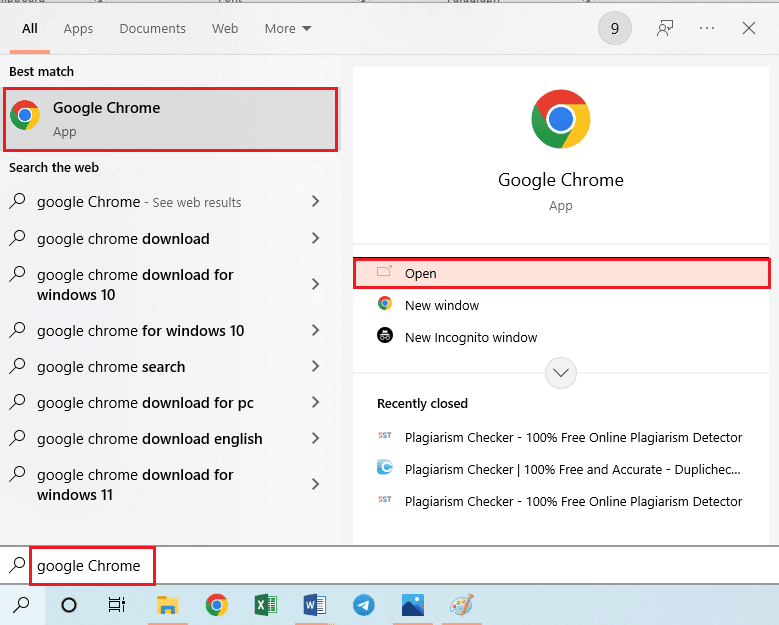
2. Geben Sie Folgendes in die URL-Adressleiste ein und drücken Sie die Eingabetaste , um die Seite „Zurücksetzen“ zu öffnen.
chrome:\\einstellungen\zurücksetzen
3. Klicken Sie im Abschnitt Zurücksetzen und bereinigen auf die Option Einstellungen auf ihre ursprünglichen Standardwerte zurücksetzen .
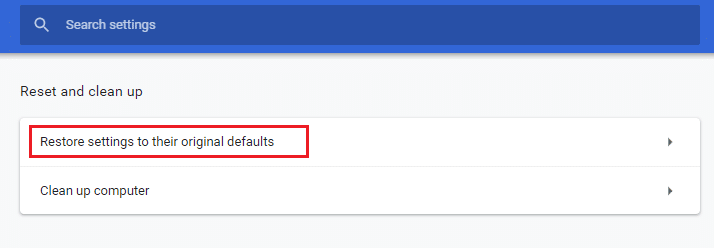
4. Klicken Sie im Bestätigungsfenster auf die Schaltfläche Einstellungen zurücksetzen und warten Sie, bis der Browser vollständig zurückgesetzt ist.
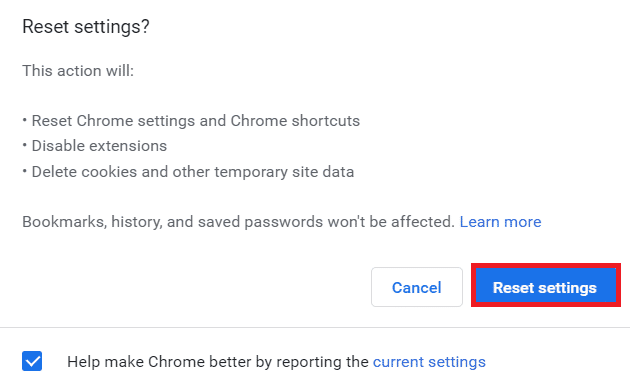
2H. Webbrowser wechseln
Das Wechseln des Browsers kann helfen, das besprochene Problem zu beheben, da verschiedene Browser unterschiedliche zugrunde liegende Technologien verwenden, z. B. unterschiedliche Arten von Rendering-Engines, um Webseiten anzuzeigen. Darüber hinaus können Browser im Laufe der Zeit zwischengespeicherte Daten ansammeln, was zu Konflikten und Problemen wie dem Neustart von Twitch-VODs führen kann.
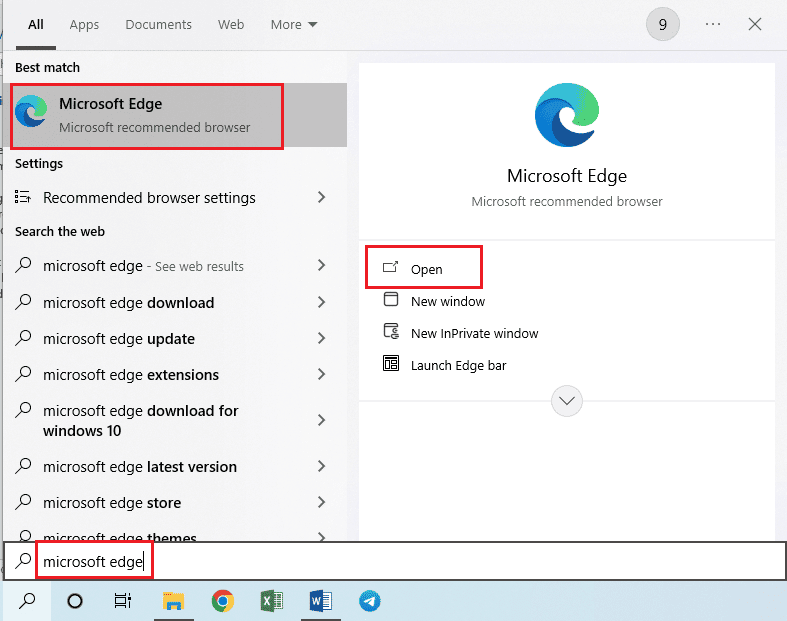
Lesen Sie auch: So beheben Sie den 2000-Netzwerkfehler auf Twitch
Methode 3: Unerwünschte Anwendungen deinstallieren
Das Deinstallieren unerwünschter Anwendungen kann helfen, zu beheben, dass Twitch VOD nach der Anzeige immer wieder neu gestartet wird, da sie möglicherweise zu viele Ressourcen belegen oder mit anderen Anwendungen in Konflikt geraten. Darüber hinaus verfügen viele Anwendungen über integrierte Prozesse oder Dienste, die im Hintergrund ausgeführt werden, selbst wenn die Anwendung nicht verwendet wird. Diese Prozesse können wertvolle Systemressourcen beanspruchen und möglicherweise zu Verlangsamungen oder anderen Leistungsproblemen führen, einschließlich des Neustarts von Twitch-VODs.
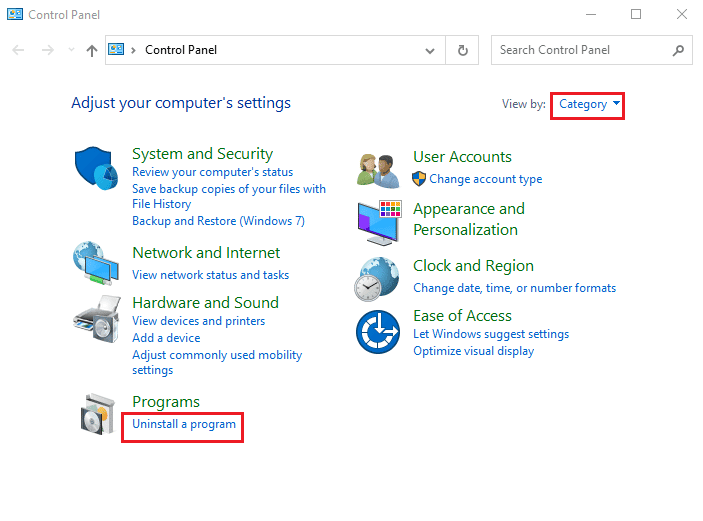
Methode 4: Aktualisieren Sie die Anzeigetreiber
Befolgen Sie unsere Anleitung zu 4 Möglichkeiten zum Aktualisieren von Grafiktreibern in Windows 10, um die Anzeigetreiber auf dem neuesten Stand zu halten und das Problem „Warum pausiert mein Twitch-VOD immer wieder“ zu beheben.
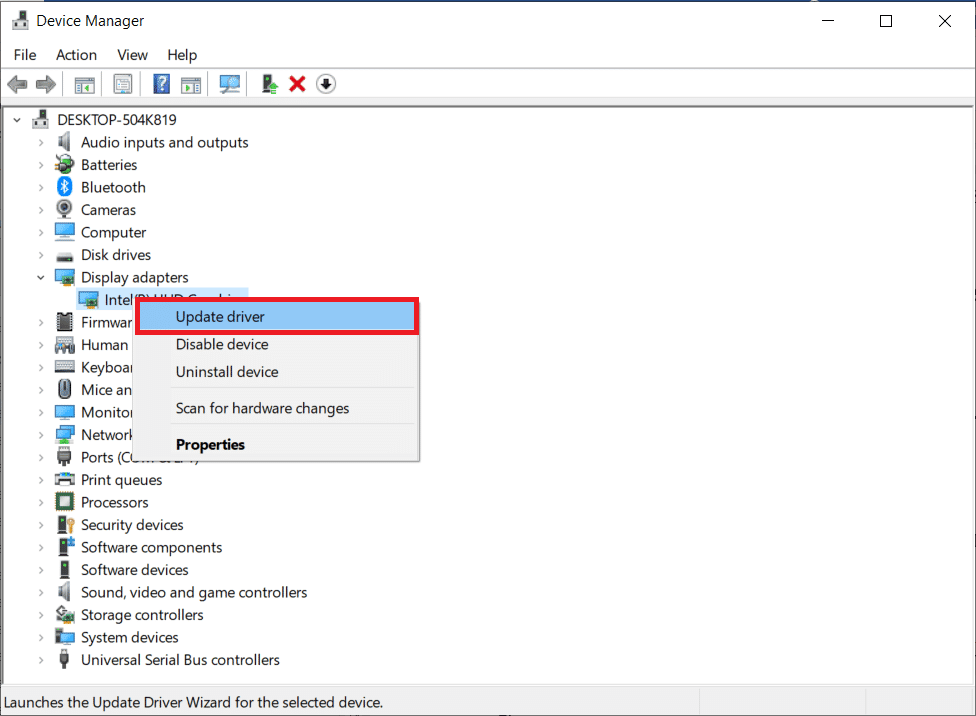
Methode 5: Netzwerkeinstellungen zurücksetzen
Das Zurücksetzen der Netzwerkeinstellungen kann helfen, das besprochene Problem zu beheben, indem die DNS-, IP-Einstellungen und andere Interneteinstellungen auf die Standardeinstellungen zurückgesetzt werden. Befolgen Sie die Anweisungen in der Anleitung, um die Methode zum Zurücksetzen der Netzwerkeinstellungen unter Windows 10 kennenzulernen, um das Problem zu beheben.
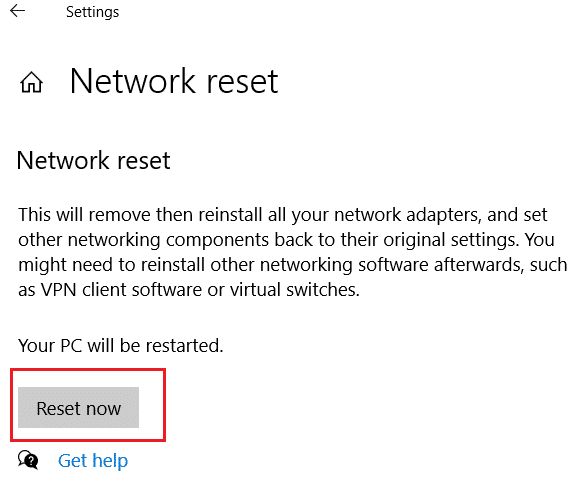
Methode 6: Verwenden Sie die Twitch-Desktop-App
Wenn Sie mit dem Problem Warum pausiert mein Twitch-VOD während der Nutzung der Website konfrontiert wird, können Sie alternativ die dedizierte Twitch-App für Windows verwenden. Dies würde alle Funktionalitäten ermöglichen und Sie können den Fehler leicht beheben.
1. Starten Sie die Google Chrome -App.
2. Öffnen Sie die offizielle Website der Twitch-App und klicken Sie auf die Schaltfläche Download .
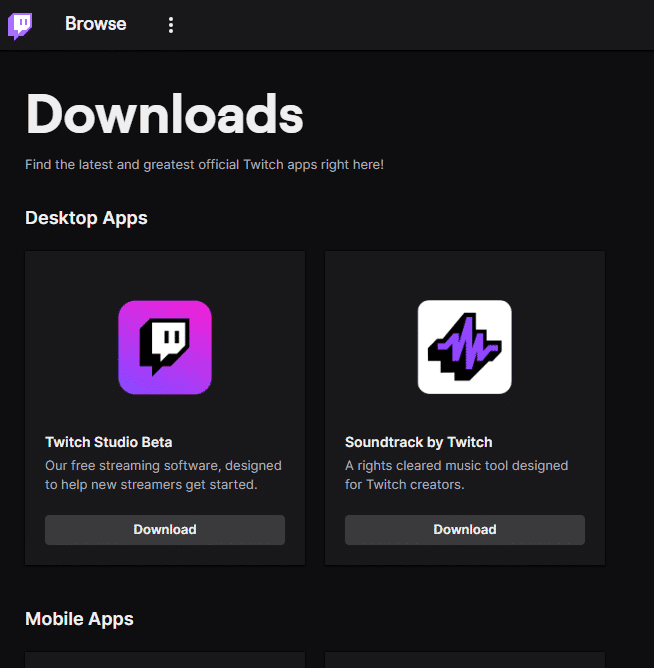
3. Doppelklicken Sie auf die heruntergeladene Datei , um die ausführbare Twitch-Datei auszuführen.
4. Klicken Sie auf die Schaltfläche Installieren und klicken Sie auf die Schaltfläche Ja , um Administratorrechte zu erteilen.
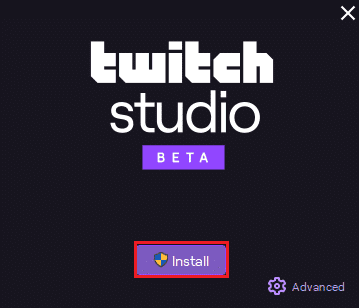
5. Klicken Sie in den Anweisungen auf dem Bildschirm auf die Schaltfläche Weiter und im letzten Fenster auf die Schaltfläche Fertig stellen .
Lesen Sie auch : Leitfaden zum Herunterladen von Twitch-VODs
Methode 7: Installieren Sie die Twitch-App neu
Wenn das Problem in der Twitch-App weiterhin besteht, kannst du versuchen, die App auf deinem PC neu zu installieren. Dies würde alle Störungen und Fehler in der App beseitigen.
Schritt I: Deinstallieren Sie die Twitch-App
Der erste Schritt besteht darin, die Twitch-App von Ihrem PC zu deinstallieren. Befolgen Sie die nachstehenden Schritte, um die Twitch-App zu deinstallieren.
1. Drücken Sie die Windows-Taste , geben Sie App & Features ein und klicken Sie auf Öffnen .
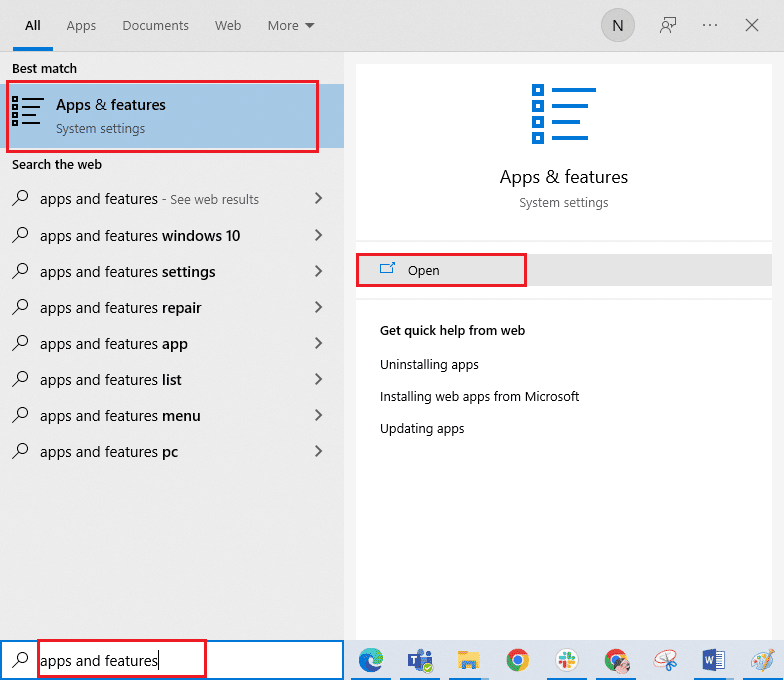
2. Suchen Sie nach Twitch und wählen Sie es aus.
3. Klicken Sie anschließend auf Deinstallieren und bestätigen Sie die Abfrage.
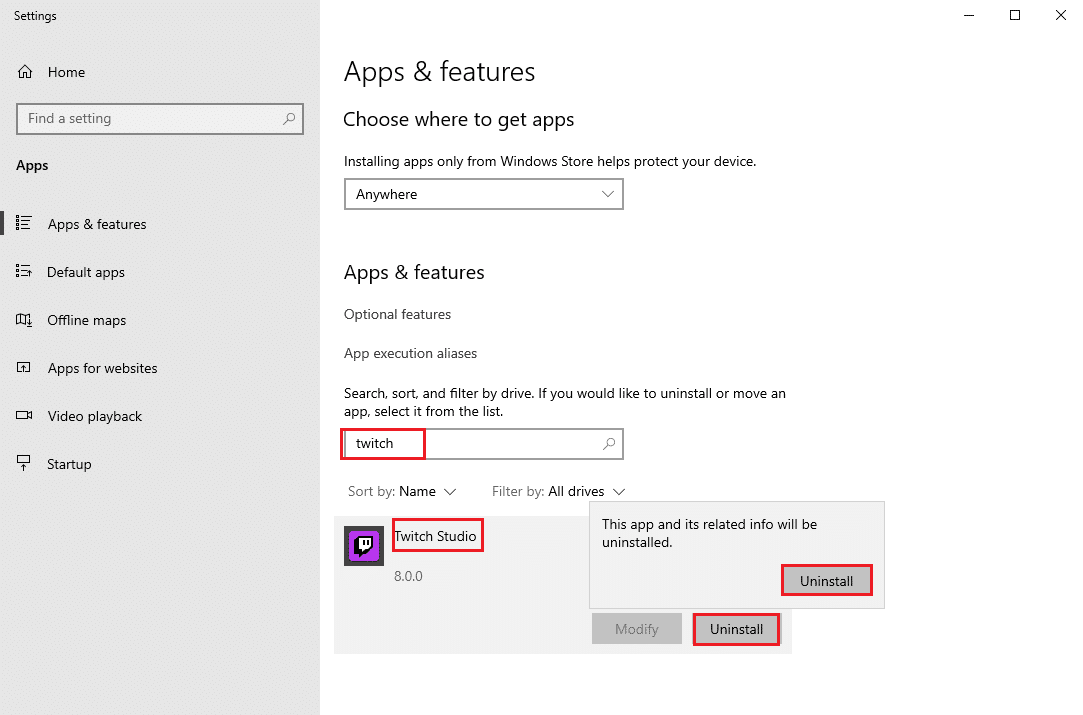
Schritt II: Twitch-Ordner löschen
Der nächste Schritt besteht darin, die auf dem PC gespeicherten Twitch-Ordner zu löschen.
1. Verwenden Sie die Windows-Suchleiste , um nach AppData zu suchen.
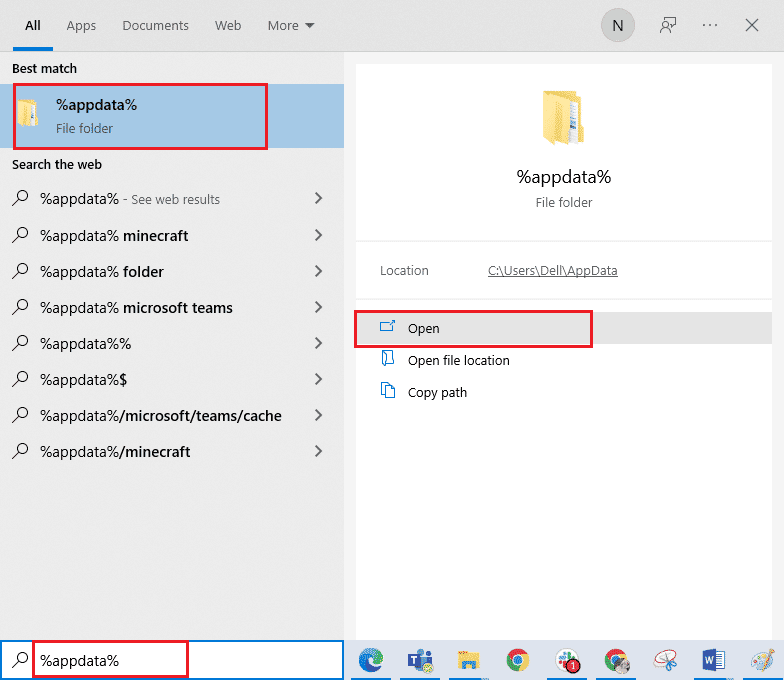
2. Öffnen Sie den Roaming- Ordner, klicken Sie mit der rechten Maustaste auf den Twitch- Ordner und klicken Sie auf die Option Löschen .
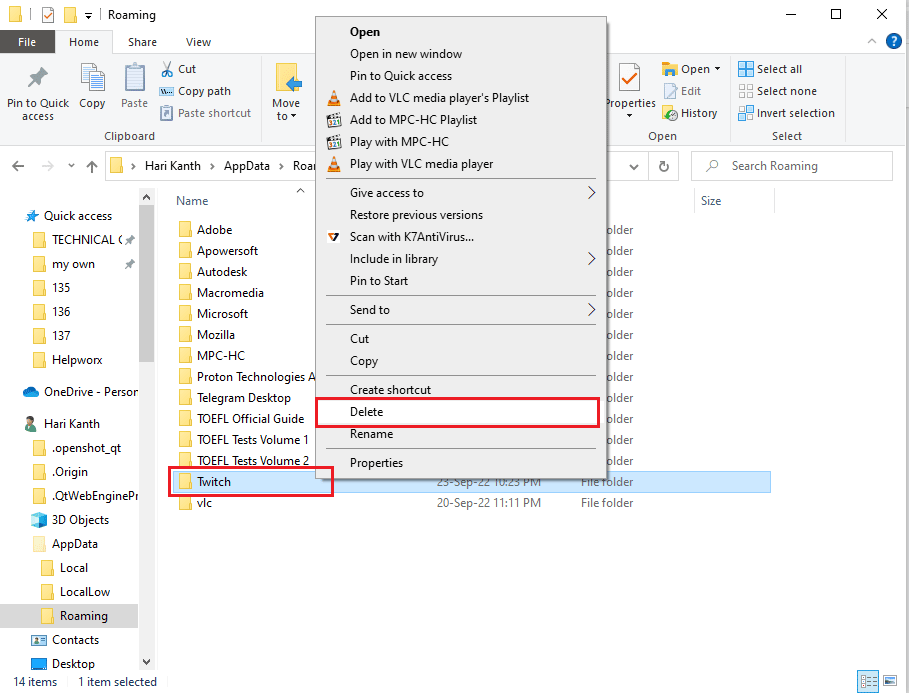
3. Löschen Sie auf ähnliche Weise den Twitch- Ordner im Speicherort C:\ProgramData im Datei-Explorer.
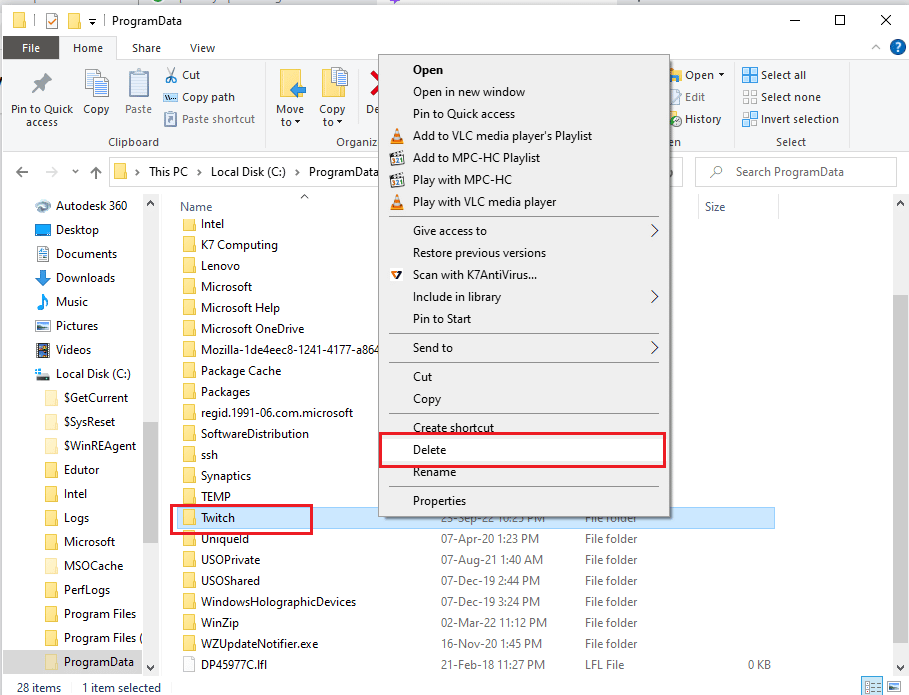
Schritt III: Installieren Sie die Twitch-App neu
1. Besuchen Sie die Twitch-Website und klicken Sie in der Beta-App von Twitch Studio im Abschnitt „Desktop-Apps“ auf die Schaltfläche „ Herunterladen“ .
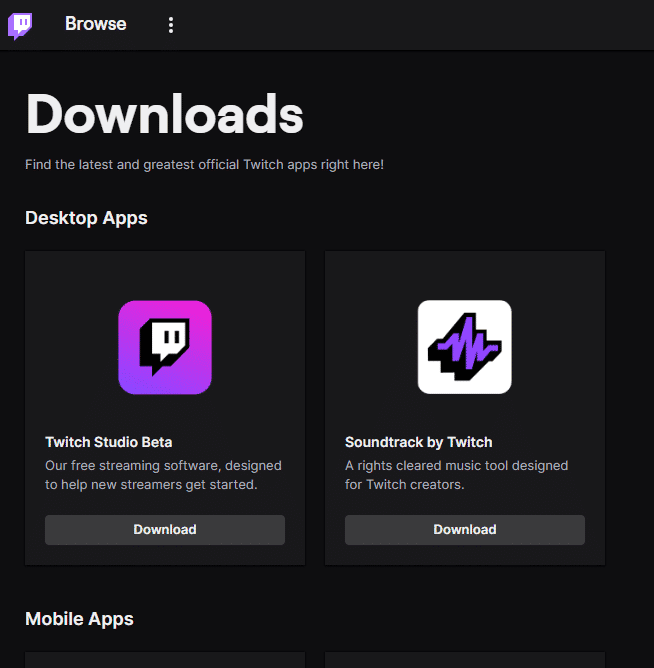
2. Nachdem die App heruntergeladen wurde, doppelklicken Sie darauf, um die Installationsdatei auszuführen.
3. Klicken Sie im Assistenten auf die Schaltfläche Installieren und befolgen Sie die Anweisungen im Fenster, um die Installation abzuschließen.
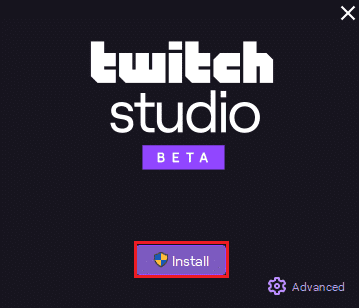
Lesen Sie auch : So ändern Sie die Twitch-Chat-Farbe auf Mobilgeräten
Methode 8: Wenden Sie sich an das Support-Team
Der letzte Ausweg, um zu beheben, dass Twitch VOD nach der Anzeige immer wieder neu gestartet wird, besteht darin, sich an das Support-Team zu wenden, um Unterstützung zu erhalten. Sie können das Problem mit dem Team ansprechen und es bitten, Sie bei der Lösung des Problems zu unterstützen. Das Support-Team kann bei Bedarf auch technische Unterstützung leisten, z. B. bei der Anpassung der Einstellungen oder bei der Beratung, wie das Streaming-Erlebnis am besten optimiert werden kann. Dadurch wird sichergestellt, dass das Problem mit dem ständigen Neustart von VODs schnell und effektiv behoben wird.
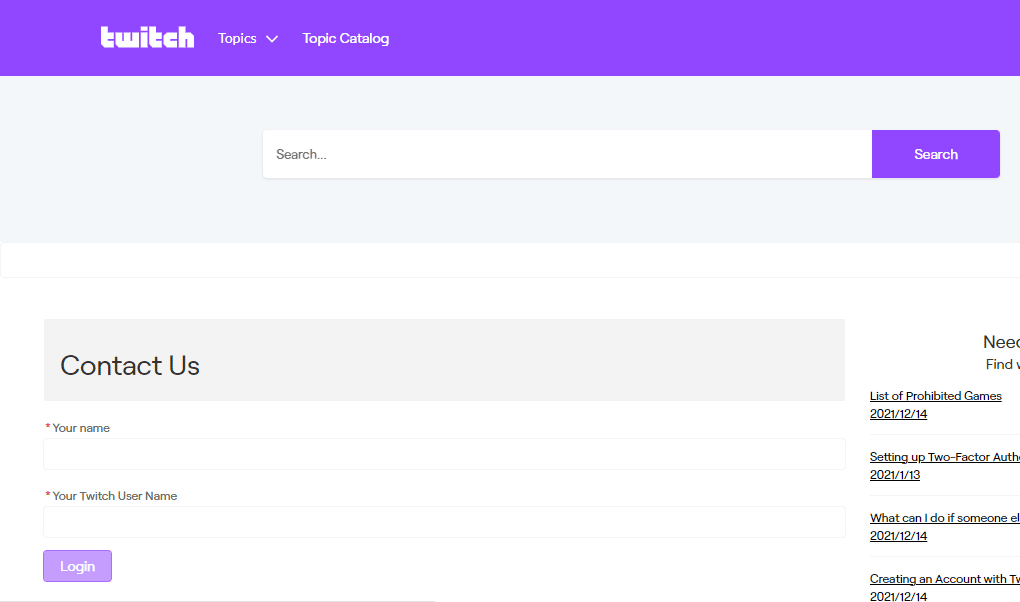
Empfohlen:
- Wie man Taylordle spielt
- So stoppen Sie Antworten auf Ihre Instagram-Geschichten
- Wie man mit Twitch Prime auf Mobilgeräten abonniert
- Wie man Twitch im Fernsehen sieht
Wir hoffen, dass diese Anleitung hilfreich war und dass Sie gelernt haben , VODs zu reparieren, die auf Twitch auf Ihrem Gerät immer wieder neu gestartet werden . Zögern Sie nicht, uns mit Ihren Fragen und Vorschlägen über den Kommentarbereich unten zu kontaktieren. Teilen Sie uns mit, welches Thema wir als nächstes untersuchen sollen.
